

By Adela D. Louie, Son Güncelleme: 6/12/2023
Bu söz konusu olduğunda iPhone'da videoları kırpma, çok süslü bir düzenleme aracı kullanmak zorunda olmadığınızı unutmayın. Hariç videolarınızı kırpmak için VLC kullanma, kullanabileceğiniz birçok araç ve yöntem var ve bunları kullanabilmeniz için size bunların bir listesini vereceğiz. komik bir video yap nasıl istersen. Videolarınızı düzgün bir şekilde kırpmak bazen çok önemli olabilir. Videonuzun olduğundan çok daha iyi görünmesini sağlayacak parametrelerden biridir.
Videonuzu iPhone'da kırparken, gereksinimlerinize veya videolarınızın nasıl görünmesini istediğinize göre çıktı alabilmeniz için dikkatli ve akıllı olmalısınız. Çok fazla endişelenmenize gerek yok, bu makalenin sonunda iPhone'da videoları kırpmaya başladığınızda hatalarla karşılaşmayacaksınız.
Bölüm 1: iPhone'da Videoları Kırpmada Kullanabileceğiniz Araçlar ve Yollar Nelerdir?2. Bölüm: Videolarınızı iPhone'da Kırpmanın Diğer Yolları Nelerdir?Bölüm 3: Her Şeyi Özetlemek
Makalenin ilk bölümünde, iPhone'da videoları kırpmak için kullanabileceğimiz araçlardan bazılarını öğreneceğiz. Çok denemek istiyorsanız, deneyebileceğiniz birçok araç olduğunu bilmek sizi çok mutlu eder. Bu araçların listesini görmeye başlayalım.
Uzaklara bakmak istemiyorsanız iPhone'unuzdaki “Fotoğraflar” uygulamasını kullanarak videolarınızı kırpmaya başlayabilirsiniz. Gelişmiş bir düzenleme aracı olmasa da, uygulamayı kullanırken keyfini çıkarabileceğiniz birçok düzenleme özelliği vardır.
Adım 1: Fotoğraflar uygulamanızı başlatın ve ardından kırpmak istediğiniz videoyu açın.
Adım #2: Ardından, “Düzenle anlayışının sonucu olarak, buzdolabında iki üç günden fazla durmayan küçük şişeler elinizin altında bulunur.
Adım 3: Ekranın alt kısmında video kamera sembolünü seçin.
Adım 4: Daha sonra videonuzun altında bir kaydırıcı göreceksiniz, parmağınızı herhangi bir ok üzerinde tutmanız ve ardından iPhone'da videoları kırpmaya başlayabilmeniz için onları içe doğru kaydırmaya çalışmanız gerekir.
Adım #5: “tıklayıntamam” zaten memnun olduğunuzda.
Adım #6: Daha sonra bir açılır menü göreceksiniz, “Videoyu Kaydet"Ya da"Videoyu Yeni Klip Olarak Kaydet”, yine de seçimlerinize bağlı olacaktır.
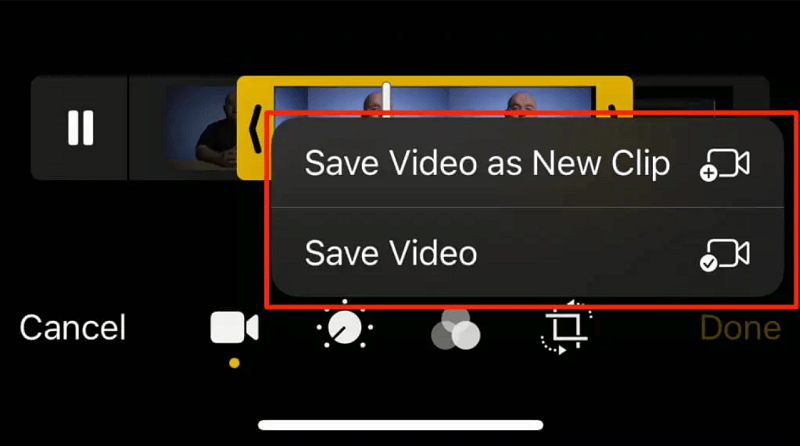
Ayrıca iPhone'da videoları kırparak Instagram'da arkadaşlarınızla ve takipçilerinizle paylaşabileceğiniz bir seçenek de var. Göndereceğiniz videonun uzunluğu konusunda sınırlamalar vardır ve bunun bir hikaye, gönderi veya IGTV için içerik olup olmadığına bağlı olacaktır. Bunları kırpmak için, video klibinizin her iki yanında bulabileceğiniz sarı kaydırma çubuğunu not etmeniz gerekir, ana video ekranınızda videonuzun uzunluğunu görebilmek için hareket ettirebilirsiniz. Yapacağınız gönderi türüne bağlı olarak videolarınızı ne kadar süreyle sınırlayabileceğinize bir göz atalım.
Uzun süredir iPhone kullanıcısıysanız, ne olduğu hakkında bir fikriniz olmalıdır. iMovie dır-dir. Videolarınızı düzenlemek ve iPhone'da videolarınızı kırpmak için kullanabilirsiniz. Kliplerinizi yeniden düzenlemek ve onları istediğiniz gibi bölmek için de kullanabilirsiniz. İMovie'nin iPhone'daki videoları kırpmak için nasıl kullanılabileceğini görelim.
Adım 1: iPhone'unuzda iMovie uygulamasını başlatın. Ardından, kırpmak istediğiniz video dosyasını seçebilir veya seçebilirsiniz.
Adım 2: Ardından, söz konusu video aşağıdaki zaman çizelgesine yansıtılacaktır, burada beyaz renkli dikey çizgi oynatma kafası olarak adlandırılır. Düzenlemenin başlayacağı yer burasıdır. Ardından, parmağınızı kullanarak oynatma kafasını videonun kesmek veya kırpmak istediğiniz kısmına getirin.
Adım 3: Oynatma kafasını tıklayın ve ardından “Bölünmüş”, ekranın alt kısmındadır.
Adım #4: Kliplerin iki parçası arasında bir kesim olacaktır.
Adım 5: Parmağınızı kullanarak, videonun taşımak istediğiniz kısmında parmağınızı uzunca bir süre basılı tutun ve ardından sağa veya sola doğru sürüklemeye başlayın. Yerleştirdikten sonra ellerinizi çekin.
Adım #6: “tıklayıntamam” böylece videonuzu kaydetmeye başlayabilirsiniz.
Adım #7: Videonun bir kopyasını bilgisayarınıza kaydedebilmeniz için yükleme simgesine tıklayın.Fotoğraf”Uygulaması.
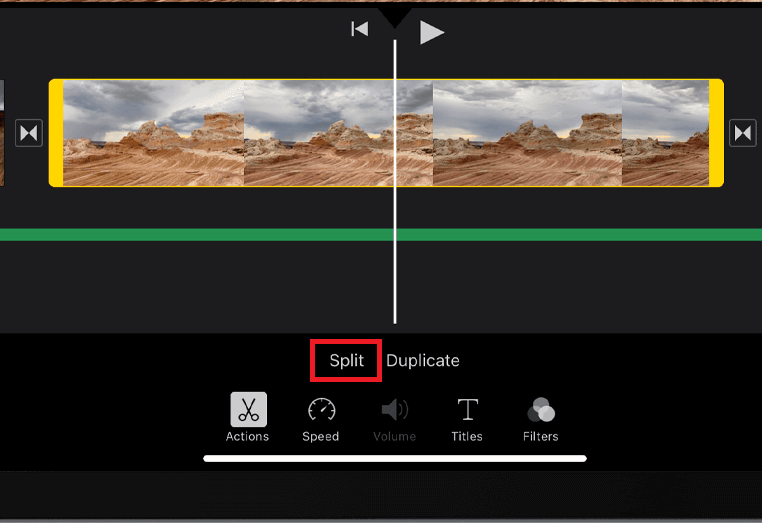
Tartıştıklarımızın dışında, iPhone'da videolarınızı kırpmak için kullanabileceğiniz başka bir yol daha var. Bu sefer, birçok yönden size yardımcı olabilecek bir üçüncü taraf uygulamasıdır, sizin için yapabileceği şeyleri öğrenirken çok şaşıracaksınız. FoneDog Video Dönüştürücü hem Mac hem de Windows bilgisayarlarla uyumludur ve sorunsuz bir şekilde kullanmak istemeniz durumunda çok kullanıcı dostu bir arayüze sahiptir. iPhone'da videoları kırpma, bu kesinlikle harika yollardan biri olabilir.
Dosyalarımızı dönüştürmek için FoneDog Video Converter'ı nasıl kullanabileceğimizi görelim, aşağıdaki adımlara bakalım.

İnsanlar ayrıca okurAndroid'de Videoyu Kırpmanın En İyi Yolu [2022 Güncellendi]Mac'te Videoyu Verimli Bir Şekilde Nasıl Dönüştürürsünüz? [2022 Çözüldü]
Dosyalarınızı düzenlemek ve beğeninize göre kırpmak gerçekten bir zorunluluk olabilir ve bunu yapmanın en iyi yolunu bulmanız da gerekir. Kullanabileceğiniz en yararlı yol ve araçlardan bazılarını sizinle paylaşmaktan mutluluk duyuyoruz. iPhone'da videoları kırpma. Prosedürlerin söz konusu olduğu bu araç ve yöntemlerin gelecekte size bir şekilde yardımcı olabileceğini umuyoruz.
Sonuçlardan veya sizi bekleyen çıktı dosyalarının kalitesinden ödün vermeden çok hızlı işlem ve işlemler vaat ettiği için FoneDog Video Converter'ı denemenizi öneririz.
Size yardımcı olabileceğini bildiğimiz bazı bilgileri aktarırken hissettiklerimizle aynı bilgileri edinirken makalemizi okurken de eğlendiğinizi umuyoruz. Ne de olsa, yorucu bir çalışma gününden sonra veya keşfetmeye ve öğrenmeye çıktığımız pek de iyi olmayan bir günün ardından en iyisini hak ediyoruz.
Hinterlassen Sie einen Kommentar
Yorumlamak
Video Converter
4K/HD videoları ve ses'i her şekilde dönüştür ve düzenle
Ücretsiz deneme Ücretsiz denemePopüler makaleler
/
BİLGİLENDİRİCİLANGWEILIG
/
basitKOMPLİZİERT
Vielen Dank! Merhaba, Sie die Wahl:
Excellent
Değerlendirme: 4.8 / 5 (dayalı 97 yorumlar)